Salam , along nak wat toturial ni. Aida Natasya yang request. Along x pndai edit style illusion tp cube-2 je tok bantu korang. :)
#harap korang paham la ye. agak fening tok jelaskan haha. ekot gambar-2 yang di sediakan :)
1)Bukak photoshop korang . Pastu open File.. Open.. pilih gambar korang nak :)
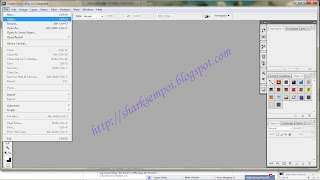
2)tekan create a new layer ;)

3)1. Click paint bucked tools - 2 . tekan anak panah yang kembar tu. supaya warna hitam dan putih tukar. ia akan jadi putih atas hitam ke bawah :)
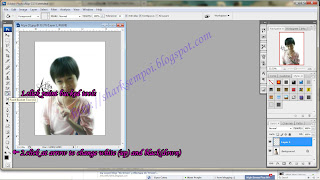
4)double click pada layer background

5)left click dan jangan lepas layer 0 dan tarik atas . ( pic di bawah selepas tarik ke atas. kt situ ade 2 layer je kan . kira yang bawah ne atas, n yang atas tron bawah)

6)tekan mouse kiri dan tekan duplicate layer


6)tekan mouse kiri dan tekan duplicate layer

7)tekan pada polygonal lasso tools :)
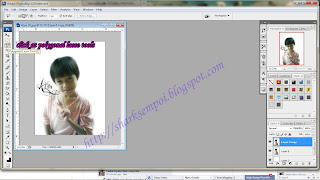
8)Tekan dan ikot garisan keliling gambar. tekan titik-2. smpai hujung titik ke hujung titik :) (gambar selepas siap mengikot keliling gmbar untuk kite wat illusion)
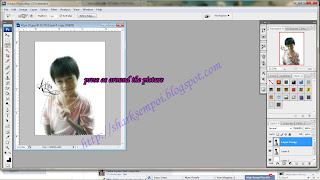
9)tekan mouse kiri pada gambar dan pilih selected inverse dan tekan butang Del pada keybort korang.

10)tekan rectangular marquee tools dan click mouse dekat gambar.
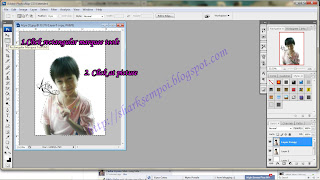
11)Tekan move tools dan alihkan gambar ke sebelah ssperti gambar di bawah ;)

12)Tukar opacity ke 45%

13)Tekan mouse kiri (jangan lepas) dan tarik ke atas layer 0 copy.

14)Tukar normal ke multiply
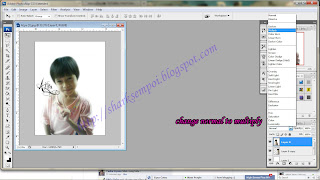
15)File . Save As .

16)pilih format gambar JPG :) siap
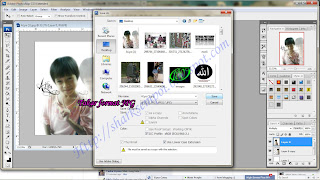
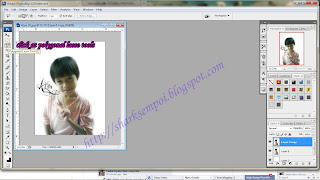
8)Tekan dan ikot garisan keliling gambar. tekan titik-2. smpai hujung titik ke hujung titik :) (gambar selepas siap mengikot keliling gmbar untuk kite wat illusion)
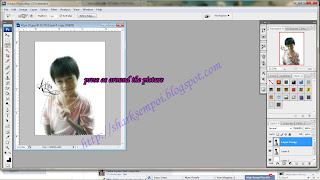
9)tekan mouse kiri pada gambar dan pilih selected inverse dan tekan butang Del pada keybort korang.

10)tekan rectangular marquee tools dan click mouse dekat gambar.
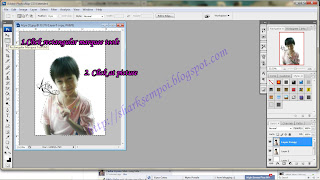
11)Tekan move tools dan alihkan gambar ke sebelah ssperti gambar di bawah ;)

12)Tukar opacity ke 45%

13)Tekan mouse kiri (jangan lepas) dan tarik ke atas layer 0 copy.

14)Tukar normal ke multiply
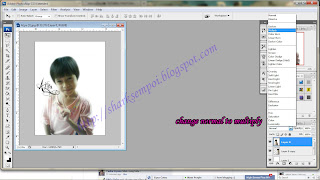
15)File . Save As .

16)pilih format gambar JPG :) siap
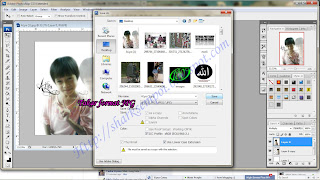
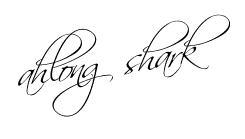





2 comments:
thanks , menjadi dan senang paham :)
welcome teha :)
Post a Comment
Salam.
Meh le comment sikit.